ASUS DU8319 User Manual
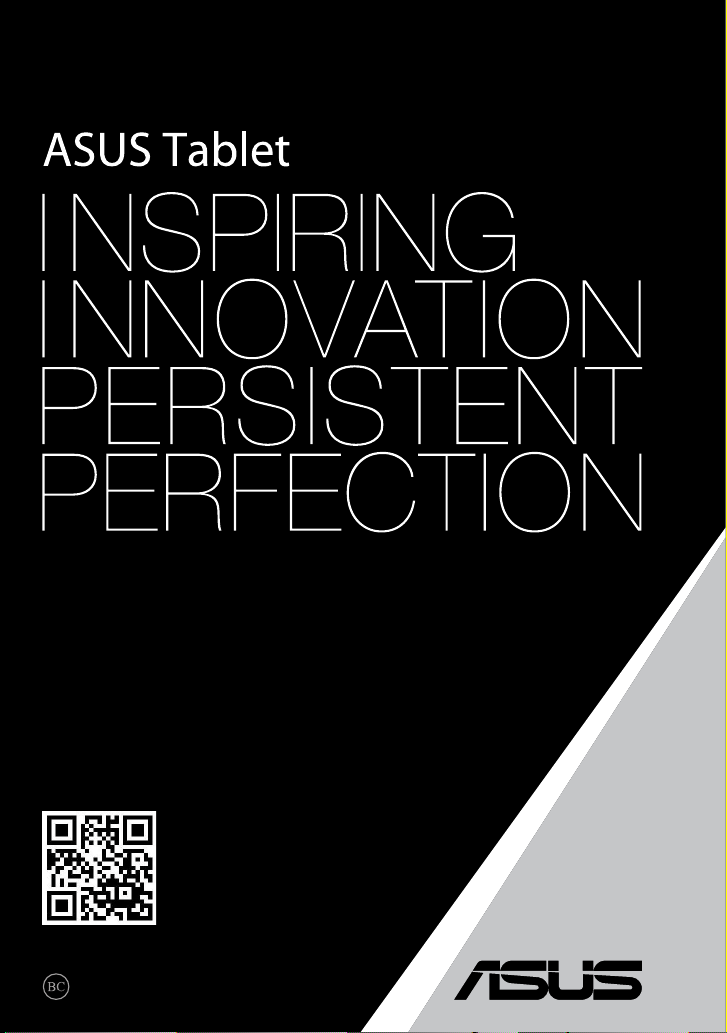
support.asus.com
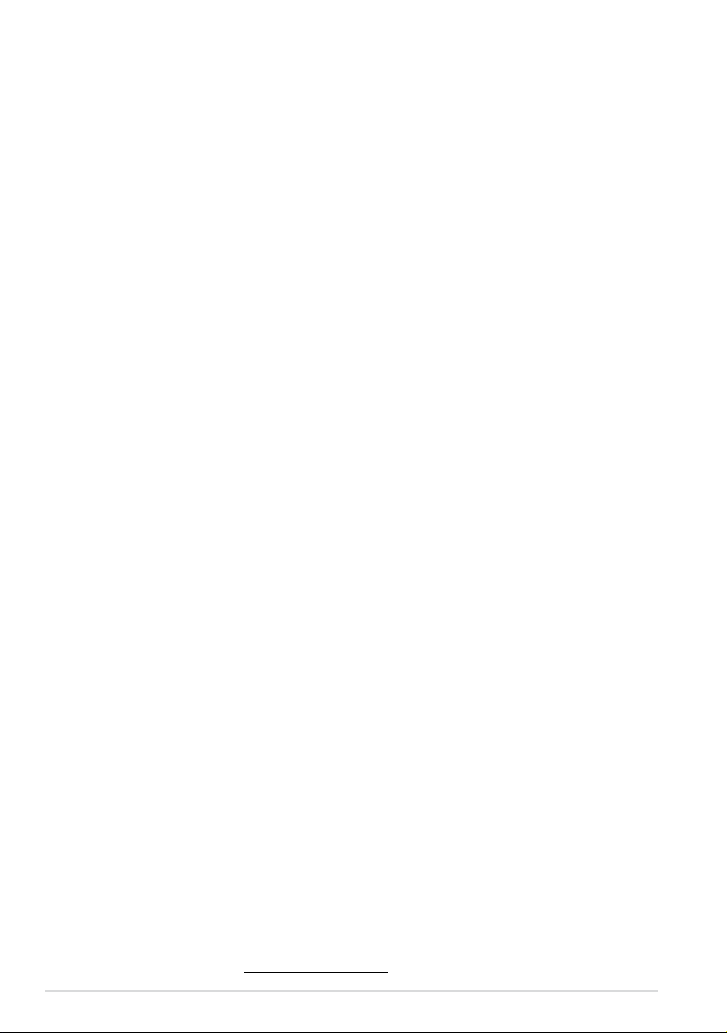
DU8319
Eerste editie
September 2013
Copyright-informatie
Geen enkel deel van deze handleiding, met inbegrip van de producten en de software die hierin is beschreven,
mag zonder de uitdrukkelijke schriftelijke toestemming van ASUSTeK COMPUTER INC. (“ASUS”) worden
gereproduceerd, verzonden, getranscribeerd, opgeslagen in een retrievalsysteem of in enige taal worden
vertaald in enige vorm of door enig middel, behalve documentatie die door de koper wordt gebruikt voor
back-updoeleinden.
ASUS BIEDT DEZE HANDLEIDING “ZOALS ZE IS” ZONDER ENIGE GARANTIES, HETZIJ UITDRUKKELIJK OF
IMPLICIET, MET INBEGRIP VAN, MAAR NIET BEPERKT TOT DE IMPLICIETE GARANTIES OF VOORWAARDEN
VOOR VERKOOPBAARHEID OF GESCHIKTHEID VOOR EEN BEPAALD DOEL. IN GEEN GEVAL ZAL ASUS, HAAR
DIRECTEURS, FUNCTIONARISSEN, WERKNEMERS OF AGENTEN AANSPRAKELIJK ZIJN VOOR ENIGE INDIRECTE,
SPECIALE, INCIDENTELE OF GEVOLGSCHADE (INCLUSIEF SCHADE DOOR WINSTDERVING, VERLIES VAN HANDEL,
VERLIES VAN GEBRUIK OF GEGEVENS, ONDERBREKING VAN HANDEL EN DERGELIJKE), ZELFS ALS ASUS OP DE
HOOGTE WERD GEBRACHT VAN DE MOGELIJKHEID VAN DERGELIJKE SCHADE DIE VOORTVLOEIT UIT FOUTEN IN
DEZE HANDLEIDING OF DEFECTEN AAN HET PRODUCT.
Producten en bedrijfsnamen die in deze handleiding zijn vermeld, zijn mogelijk geregistreerde handelsmerken
of auteursrechten van hun respectieve bedrijven en worden uitsluitend gebruikt voor identicatie of
toelichting en in het voordeel van de eigenaar, zonder de bedoeling te hebben een inbreuk te plegen op hun
rechten.
DE SPECIFICATIES EN INFORMATIE DIE IN DEZE HANDLEIDING ZIJN OPGENOMEN, ZIJN UITSLUITEND
INFORMATIEF BEDOELD EN OP ELK OGENBLIK EN ZONDER KENNISGEVING ONDERHEVIG AAN WIJZIGINGEN.
ZE MOGEN NIET WORDEN BESCHOUWD ALS EEN VERBINTENIS DOOR ASUS. ASUS AANVAARDT GEEN
VERANTWOORDELIJKHEID OF AANSPRAKELIJKHEID VOOR FOUTEN OF ONNAUWKEURIGHEDEN DIE MOGELIJK
IN DEZE HANDLEIDING ZIJN VERMELD, INCLUSIEF DE PRODUCTEN EN SOFT WARE DIE ERIN ZIJN BESCHREVEN.
Copyright © 2013 ASUSTeK COMPUTER INC. Alle rechten voorbehouden.
Beperkte aansprakelijkheid
Er kunnen zich situaties voordoen door een fout van de kant van ASUS of door een andere aansprakelijkheid.
In deze gevallen hebt u het recht op schadevergoeding door ASUS. En elk van dergelijke gevallen, ongeacht
de basis waarop u gemachtigd bent schadevergoeding te eisen van ASUS, zal ASUS maximaal aansprakelijk
zijn voor schade door lichamelijk letsel (inclusief overlijden) en schade aan vastgoed en activa of elke andere
eigenlijke of directe schade die voortvloeit uit de weglating of het niet naleven van wettelijke verplichtingen
onder deze Garantieverklaring, tot de aangegeven contractprijs van elk product.
ASUS zal alleen verantwoordelijke zijn voor schadevergoeding van uw verlies, schade of claim op basis van het
contract, onrechtmatig gebruik of inbreuk onder deze Garantieverklaring.
Deze beperking is ook van toepassing op de leveranciers en wederverkopers van ASUS. Dit is het maximale
bereik waarvoor ASUS, haar leveranciers en uw wederverkoper gezamenlijk aansprakelijk zijn.
IN GEEN GEVAL ZAL ASUS AANSPRAKELIJK ZIJN VOOR HET VOLGENDE: (1) CLAIMS VAN DERDEN TEGENOVER U
VOOR SCHADE; (2) VERLIES VAN OF SCHADE AAN UW RECORDS OF GEGEVENS OF (3) SPECIALE, INCIDENTELE
OF INDIRECTE SCHADE OF ENIGE ECONOMISCHE GEVOLGSCHADE (INCLUSIEF WINSTDERVING OF VERLIES
VAN OPBRENGSTEN), ZELFS ALS ASUS, HAAR LEVERANCIERS OF UW WEDERVERKOPER OP DE HOOGTE WERD
GEBRACHT VAN DE MOGELIJKHEID VAN DERGELIJKE SCHADE.
Service en ondersteuning
Bezoek onze meertalige website op http://support.asus.com
2
Gebruikershandleiding ASUS-tablet
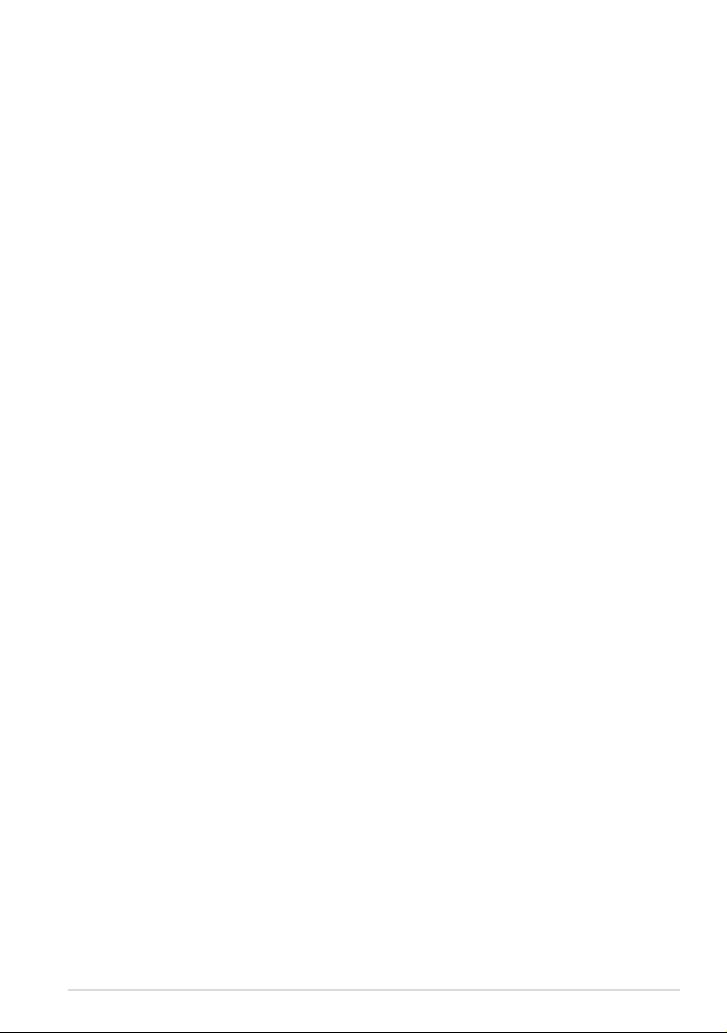
Inhoudsopgave
Over deze handleiding ..................................................................................................6
In deze handleiding gebruikte conventies ............................................................ 7
Typograe ..........................................................................................................................7
Veiligheidsmaatregelen ................................................................................................ 8
Uw apparaat opladen .................................................................................................... 8
Uw ASUS-tablet gebruiken .......................................................................................... 8
Voorzorgsmaatregelen voor vliegreizen .................................................................8
Inhoud pakket ...................................................................................................................9
Hoofdstuk 1: Instellen van de hardware
Uw ASUS-tablet leren kennen ...................................................................................12
Vooraanzicht ...................................................................................................................12
Achteraanzicht ...............................................................................................................13
Hoofdstuk 2: Uw ASUS-tablet gebruiken
Uw ASUS-tablet instellen ............................................................................................18
Uw ASUS-tablet opladen ............................................................................................18
Bewegingen voor de ASUS-tablet ...........................................................................20
Een HDMI-compliant beeldscherm aansluiten ...................................................23
Hoofdstuk 3: Werken met Android®
De eerste keer opstarten .............................................................................................26
Android®-vergrendelingsscherm .............................................................................27
Uw apparaat ontgrendelen .......................................................................................27
Een achtergrondafbeelding toevoegen aan het vergrendelingsscherm
Een widget toevoegen aan het vergrendelingsscherm ..................................28
Google Now openen ....................................................................................................29
Beginscherm ....................................................................................................................30
Schermweergaven ........................................................................................................31
De schermstand vergrendelen .................................................................................32
...28
K00A
3
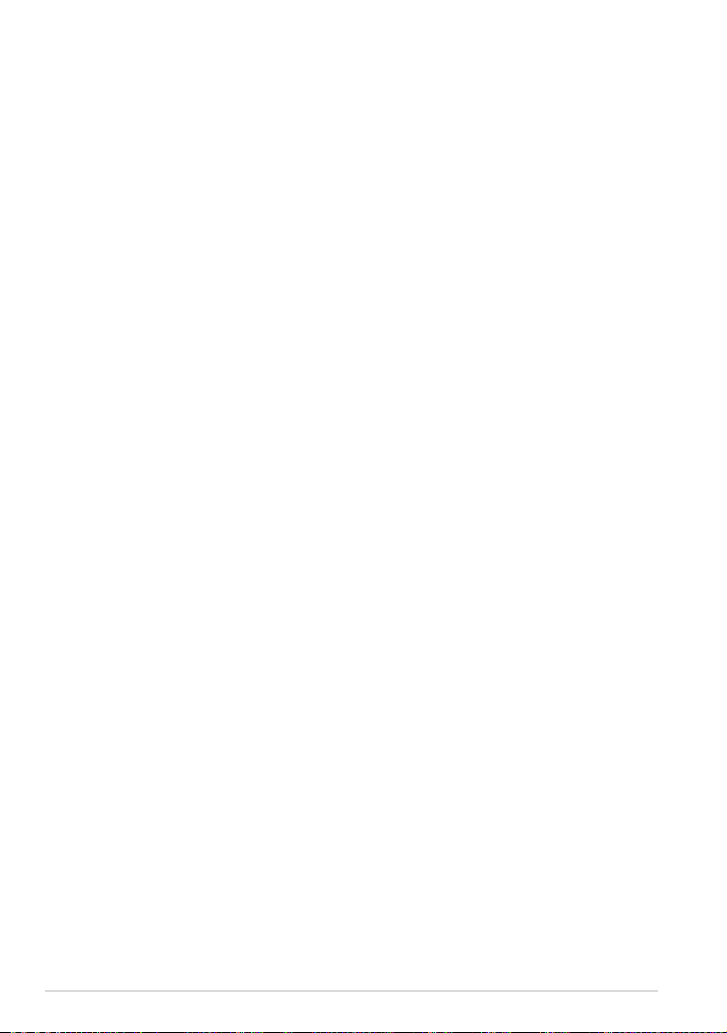
Verbinden met de wereld ...........................................................................................32
Verbinden met Wi-netwerken ................................................................................32
Bluetooth gebruiken ....................................................................................................33
Apps beheren ..................................................................................................................35
App-snelkoppelingen maken ...................................................................................35
De app verwijderen van het startscherm .............................................................35
App-info weergeven ....................................................................................................36
Een app-map maken ....................................................................................................37
Apps weergeven in het scherm Recent.................................................................38
Task Manager (Taakbeheer) .......................................................................................40
Bestandsbeheer ............................................................................................................41
De interne opslag openen .........................................................................................41
Het externe opslagapparaat openen .....................................................................41
Uw inhoud aanpassen .................................................................................................42
Instellingen ......................................................................................................................43
Uw ASUS-tablet uitschakelen ....................................................................................45
Uw ASUS-tablet in de slaapmodus plaatsen .......................................................45
Hoofdstuk 4: Vooraf geïnstalleerde apps
Vooraf geïnstalleerde apps in de kijker..................................................................48
Play Music (Muziek afspelen) ....................................................................................48
Camera .........................................................................................................................49
Galerij .........................................................................................................................51
E-mail .........................................................................................................................58
Gmail .........................................................................................................................60
Play Store (Speelwinkel) ..............................................................................................61
Kaarten .........................................................................................................................62
MyLibrary .........................................................................................................................63
SuperNote Lite................................................................................................................68
ASUS Studio .....................................................................................................................72
BuddyBuzz .......................................................................................................................75
4
Gebruikershandleiding ASUS-tablet
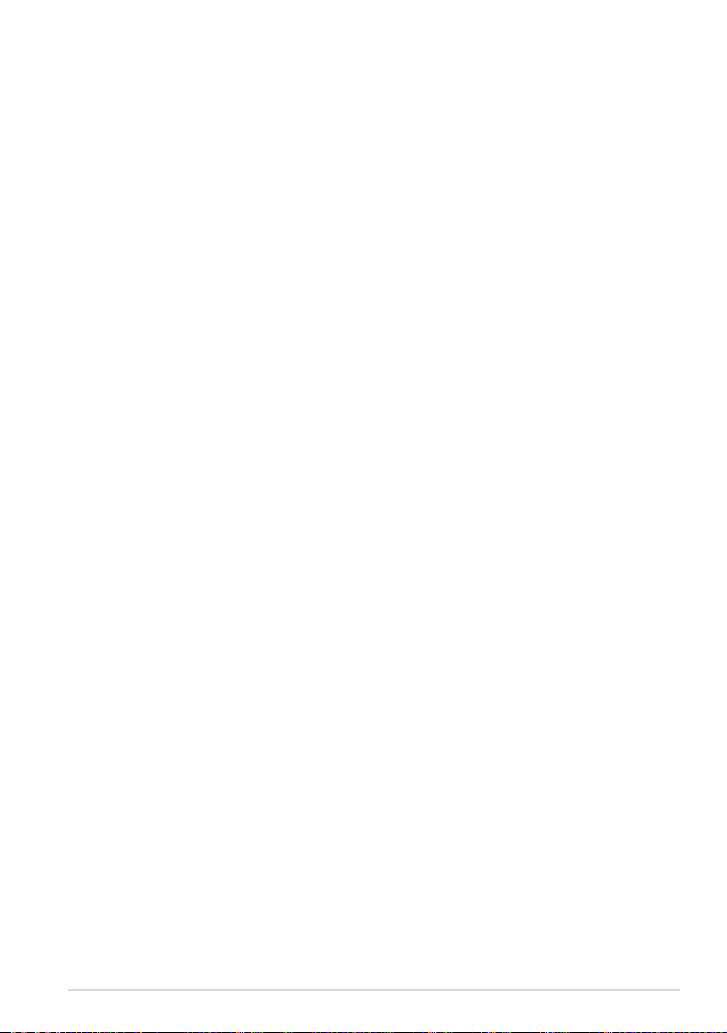
AudioWizard ....................................................................................................................76
ASUS Artist .......................................................................................................................77
App Locker .......................................................................................................................80
Widgets .........................................................................................................................83
ASUS Battery ...................................................................................................................84
Bijlagen
FCC-verklaring (Federal Communications Commission) ................................86
Informatie over RF-blootstelling (SAR) ..................................................................87
IC-waarschuwing ...........................................................................................................87
EG-verklaring van conformiteit ................................................................................88
Preventie van gehoorverlies......................................................................................88
CE-markering ..................................................................................................................89
Informatie over RF-blootstelling (SAR) - CE .........................................................90
Vereiste spanningsveiligheid ....................................................................................90
ASUS-services van recycling/terugbrengen ........................................................90
Opmerking coating ......................................................................................................90
Kennisgeving green ASUS..........................................................................................91
Goede verwijdering ......................................................................................................91
K00A
5
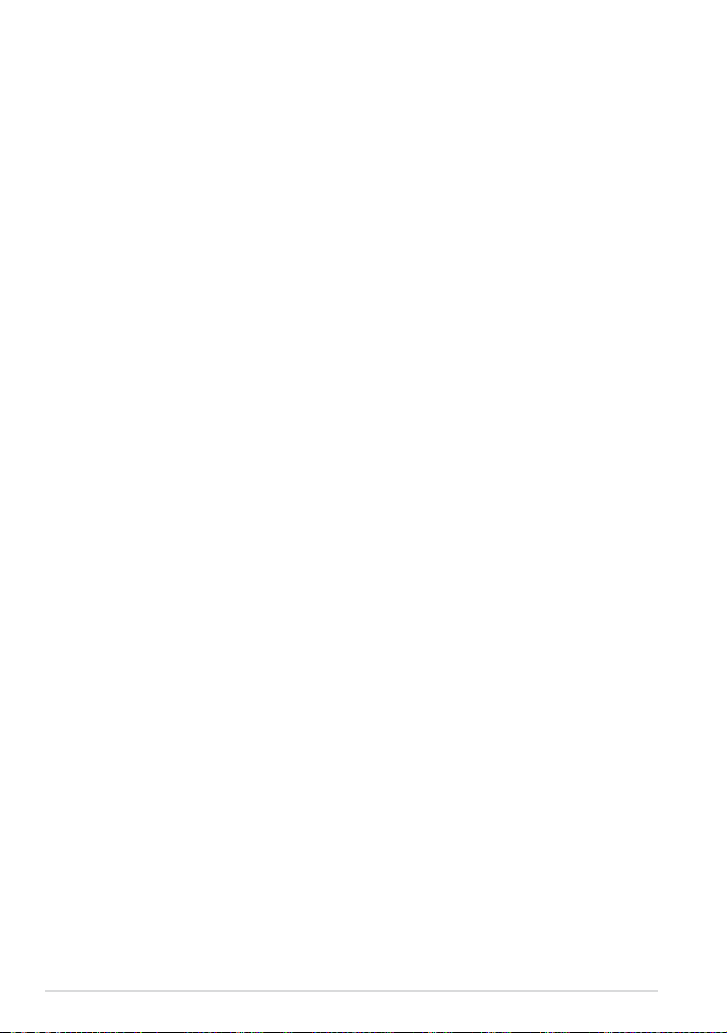
Over deze handleiding
Deze handleiding bevat informatie over de hardware- en software-opties van uw
ASUS-tablet, georganiseerd in de volgende hoofdstukken:
Hoofdstuk 1: Instellen van de hardware
In dit hoofdstuk worden de hardware-componenten beschreven van uw
ASUS-tablet.
Hoofdstuk 2: Uw ASUS-tablet gebruiken
Dit hoofdstuk beschrijft het gebruik van de verschillende delen van de
ASUS-tablet.
Hoofdstuk 3: Werken met Android®
Dit hoofdstuk bevat een overzicht van het gebruik van Android® op uw
ASUS-tablet.
Hoofdstuk 4: Vooraf geïnstalleerde apps
In dit hoofdstuk vindt u uitleg over de vooraf geïnstalleerde toepassingen
die bij uw ASUS-tablet zijn geleverd.
Bijlagen
Dit deel bevat berichtgevingen en veiligheidsverklaringen over uw
ASUS-tablet.
6
Gebruikershandleiding ASUS-tablet
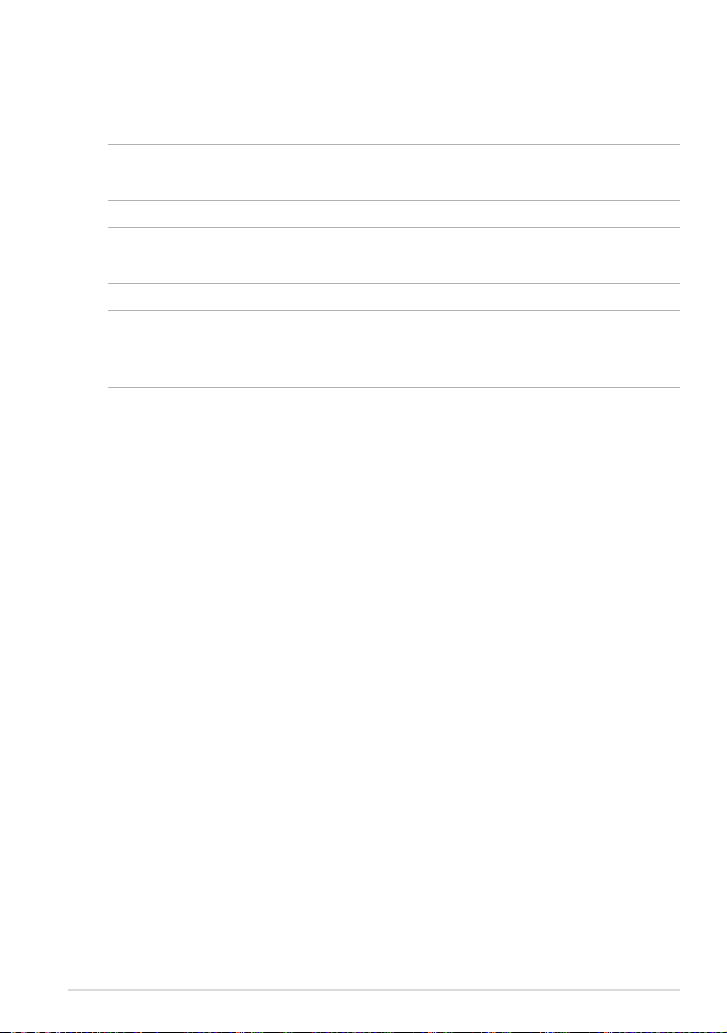
In deze handleiding gebruikte conventies
Om belangrijke informatie in deze handleiding te markeren, worden berichten als
volgt voorgesteld:
BELANGRIJK! Dit bericht bevat essentiële informatie die moet worden opgevolgd
om een taak te voltooien.
OPMERKING: Dit bericht bevat aanvullende informatie en tips die kunnen helpen bij
het voltooien van taken.
WAARSCHUWING! Dit bericht bevat belangrijke informatie die moet worden
opgevolgd om uw veiligheid te bewaren tijdens het uitvoeren van bepaalde taken
en om schade aan de gegevens en onderdelen van uw ASUS-tablet te voorkomen.
Typograe
Vet = Dit geeft een menu of een item aan dat moet worden
geselecteerd.
Cursief = Dit geeft de toetsen aan die u moet indrukken op het
toetsenbord.
K00A
7
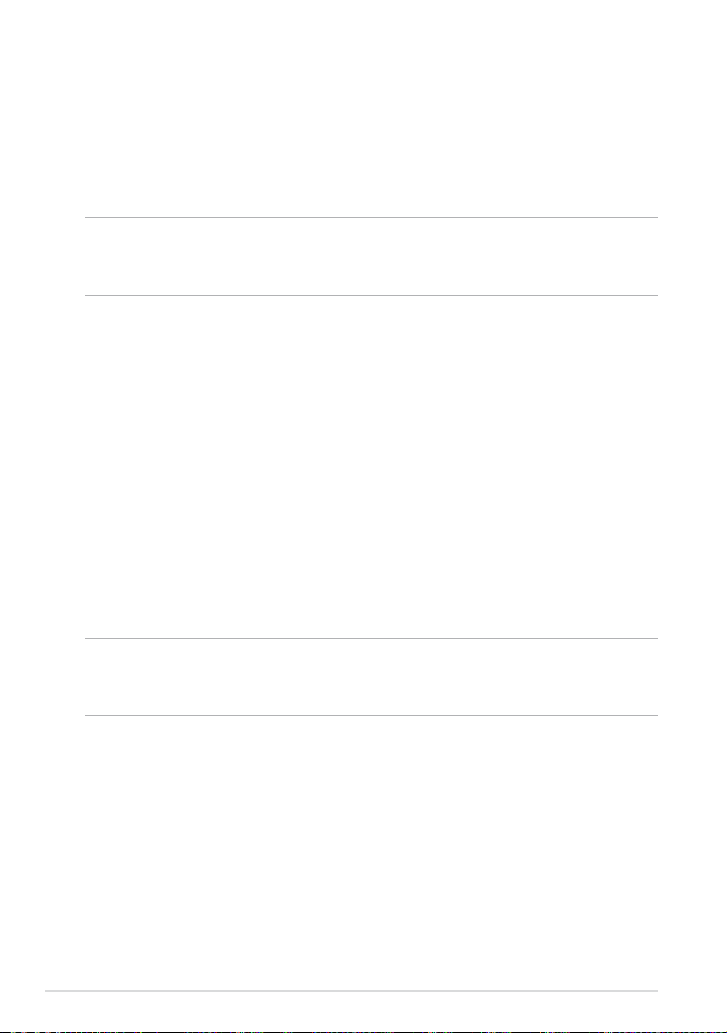
Veiligheidsmaatregelen
Uw apparaat opladen
Zorg dat u uw ASUS-tablet volledig oplaadt voordat u het langere tijd gaat
gebruiken in de batterijmodus. Denk eraan dat de voedingsadapter de ASUStablet oplaadt zolang deze op een wisselstroomvoedingsbron is aangesloten. Het
opladen van de ASUS-tablet duurt veel langer wanneer deze in gebruik is.
BELANGRIJK! Laat de ASUS-tablet niet aangesloten op de voeding nadat deze
volledig is opgeladen. ASUS-tablet is niet ontworpen om langere tijd aangesloten te
blijven op de voeding.
Uw ASUS-tablet gebruiken
Deze ASUS-tablet mag alleen worden gebruikt in een omgeving met een
omgevingstemperatuur van tussen 0°C (32°F) en 35°C (95°F).
Door een langdurige blootstelling aan extreem hoge of lage temperatuur kan
de batterij snel leeglopen en kan de levensduur van de batterij verkorten. Om
optimale prestaties van de batterij te garanderen, moet u ervoor zorgen dat deze
alleen wordt blootgesteld binnen de aanbevolen omgevingstemperatuur.
Voorzorgsmaatregelen voor vliegreizen
Neem contact op met uw luchtvaartmaatschappij voor meer informatie over
verwante diensten die kunnen worden gebruikt tijdens de vlucht en over
beperkingen die moeten worden nageleefd wanneer u de ASUS-tablet tijdens de
vlucht gebruikt.
BELANGRIJK! U kunt uw ASUS-tablet door röntgenmachines laten gaan (gebruikt
op items die op transportbanden zijn geplaatst), maar u mag het toestel niet
blootstellen aan magnetische detectors en stokken.
8
Gebruikershandleiding ASUS-tablet
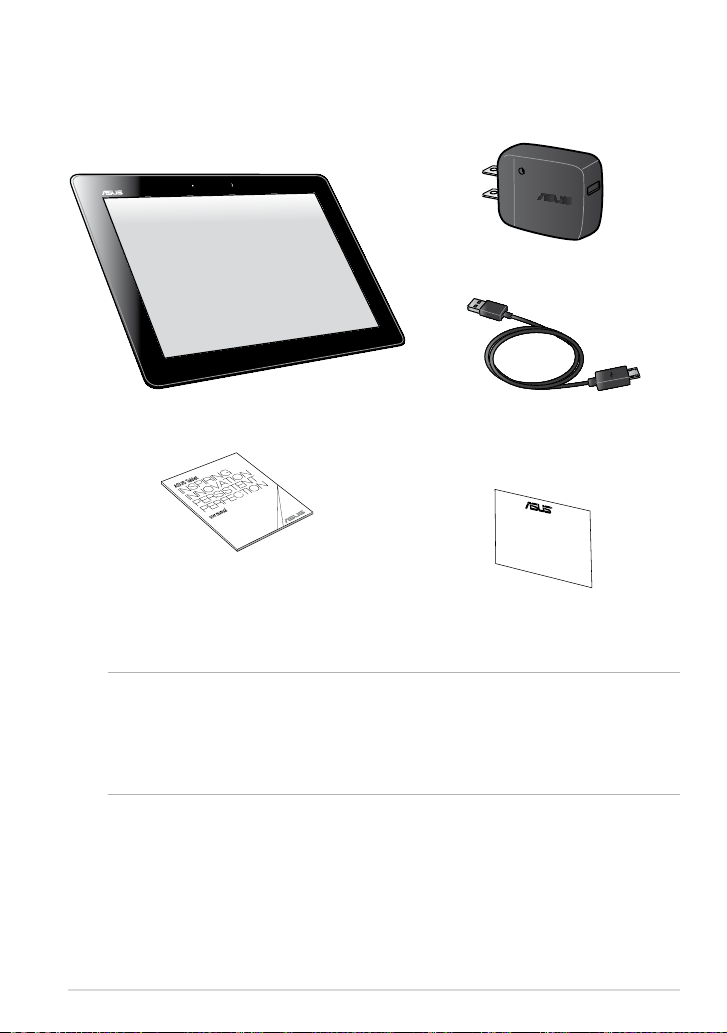
Inhoud pakket
ASUS-tablet Micro-USB-kabel
Gebruikershandleiding Garantiekaart
Voedingsadapter
OPMERKINGEN:
• Indien enige items beschadigd zijn of ontbreken, dient u contact op te nemen met
uw leverancier.
• De bijgeleverde voedingsadapter verschilt afhankelijk van het land of de regio.
K00A
9
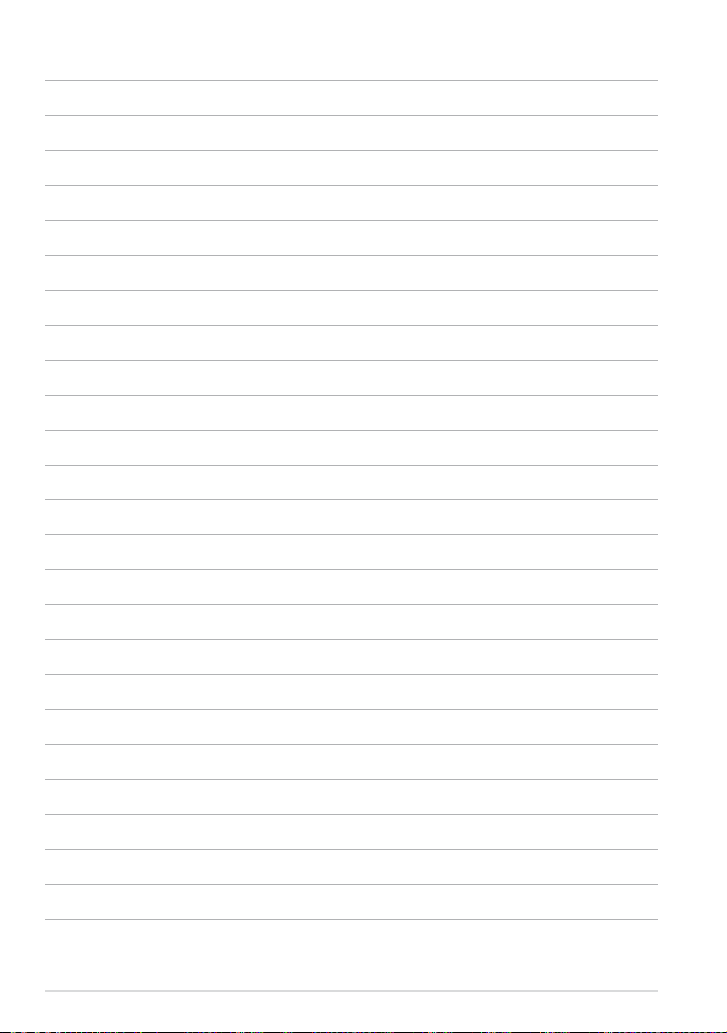
10
Gebruikershandleiding ASUS-tablet
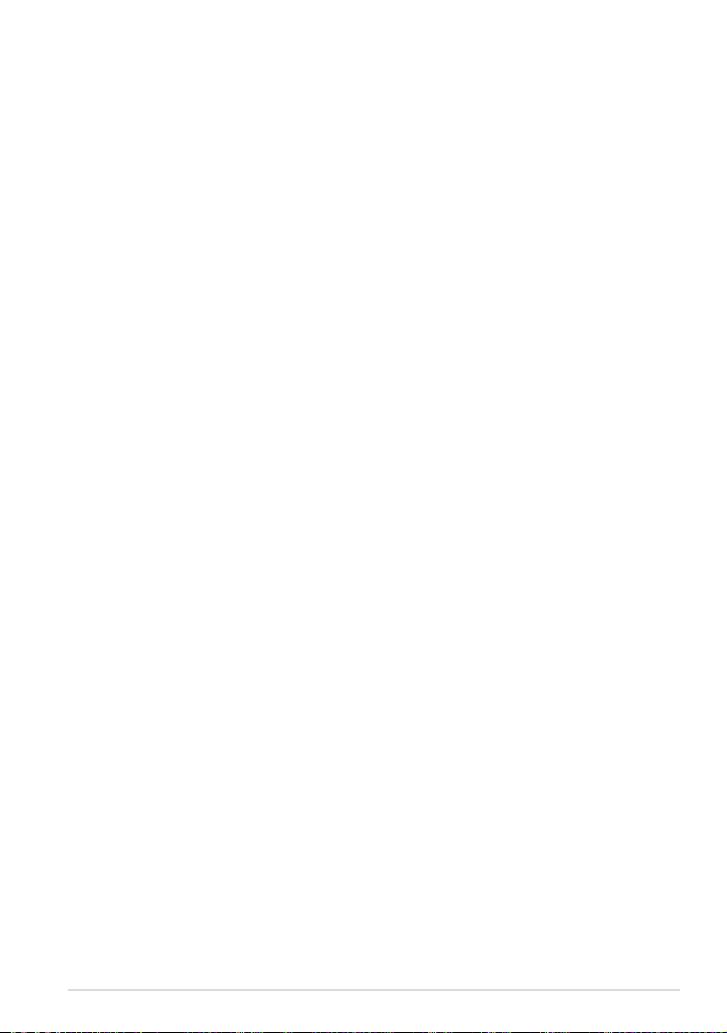
Hoofdstuk 1:
Instellen van de hardware
K00A
11
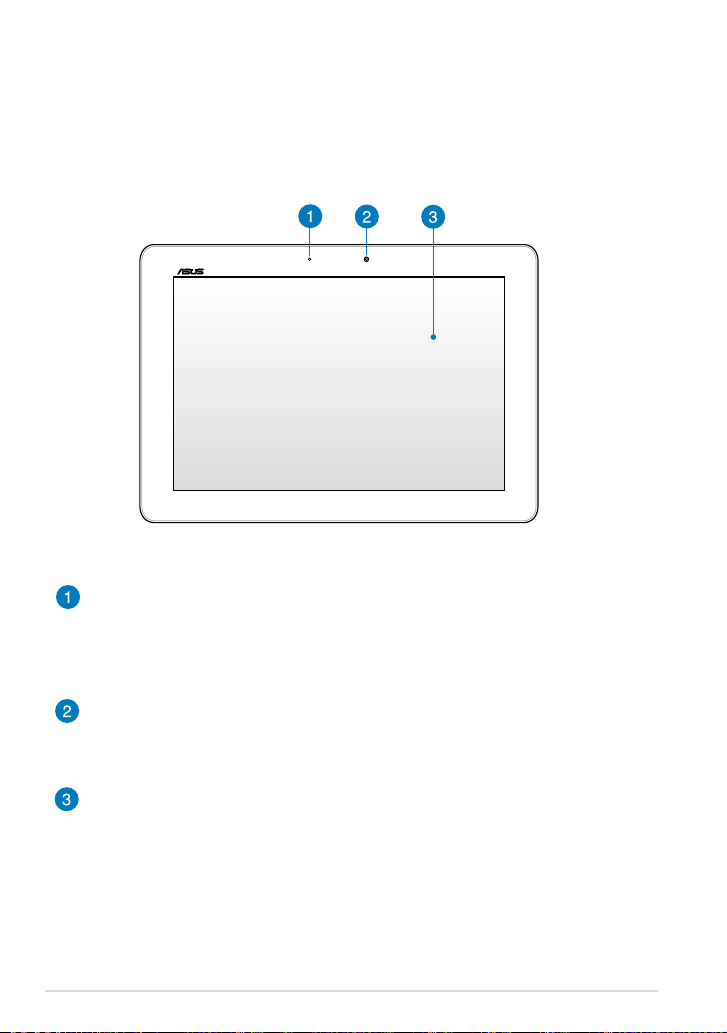
Uw ASUS-tablet leren kennen
Vooraanzicht
Omgevingslichtsensor
De omgevingslichtsensor detecteert de hoeveelheid omgevingsverlichting
in uw omgeving. Hiermee kan het systeem de helderheid van het display
automatisch aanpassen op basis van de omgevingsverlichting.
Camera voor
Met deze ingebouwde 1,2 megapixels camera kunt u foto's maken of
video's opnemen met uw ASUS-tablet.
Touchscreen-paneel
Via het aanraakscherm kunt u uw ASUS-tablet bedienen met
aanraakbewegingen.
12
Gebruikershandleiding ASUS-tablet
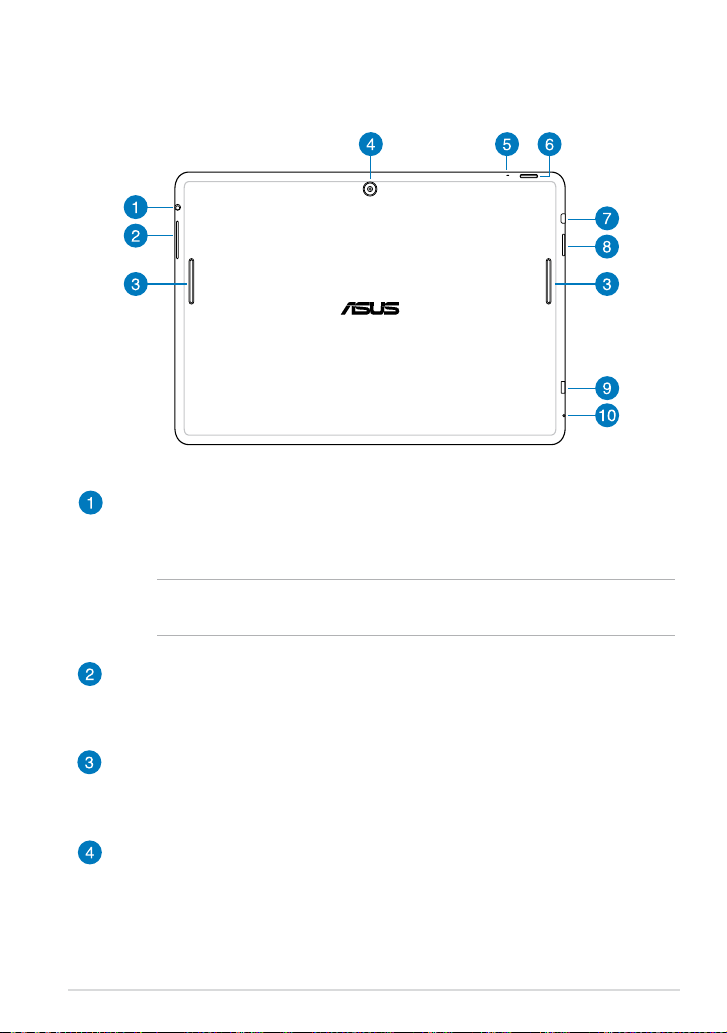
Achteraanzicht
Luidspreker-/headset-aansluiting
Via deze poort kunt u uw ASUS-tablet aansluiten op luidsprekers of op een
headset.
BELANGRIJK! Deze poort biedt geen ondersteuning voor een externe
microfoon.
Volumeknop
Met de volumeknop kunt u het volumeniveau van uw ASUS-tablet
verhogen of verlagen.
Audioluidsprekers
Via de luidsprekers kunt u de audio direct vanaf uw ASUS-tablet
weergeven. De audiofuncties worden beheerd via de software.
Camera achter
Met deze ingebouwde 5 megapixels camera kunt u foto's maken of video's
opnemen met uw ASUS-tablet.
K00A
13
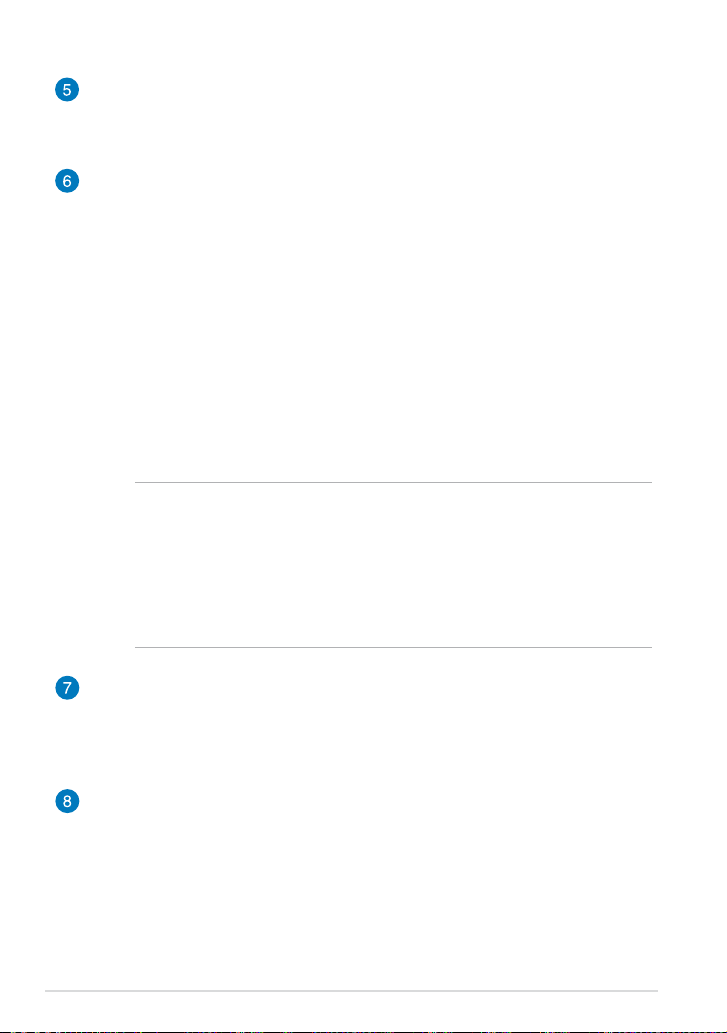
Microfoon
De ingebouwde microfoon kan worden gebruikt voor videoconferenties,
gesproken verhalen of eenvoudige geluidsopnamen.
Voedingsknop
Houd de voedingsknop ongeveer twee (2) seconden ingedrukt om uw
ASUS-tablet in te schakelen of om het toestel te activeren uit de standbymodus.
Om uw ASUS-tablet uit te schakelen, houdt u de voedingsknop ongeveer
twee (2) seconden ingedrukt. Wanneer u dat wordt gevraagd, tikt u op
Uitschakelen en vervolgens op OK.
Om uw ASUS-tablet te vergrendelen of in stand-bymodus te plaatsen,
drukt u kort op de voedingsknop en laat u deze terug los.
Als uw ASUS-tablet niet meer reageert, moet u de voedingsknop ongeveer
zeven (7) seconden ingedrukt houden om het uitschakelen te forceren.
BELANGRIJK!
• Als uw ASUS-tablet gedurende vijftien (15) seconden inactief is, gaat deze
automatisch naar de stand-bymodus.
• Als u het opnieuw opstarten van het systeem forceert, kan dit leiden tot
gegevensverlies. Wij raden u sterk aan regelmatig een back-up te maken
van uw gegevens.
Micro-HDMI-poort
Deze poort is voor een micro-HDMI-aansluiting (High-Denition
Multimedia Interface) en is HDCP-compatibel voor afspelen van HD DVD,
Blu-ray en andere beschermde inhoud.
Sleuf micro SD-kaart
De ASUS-tablet is uitgerust met een extra ingebouwde sleuf voor
een geheugenkaartlezer die microSD-en microSDHC-kaartformaten
ondersteunen.
14
Gebruikershandleiding ASUS-tablet
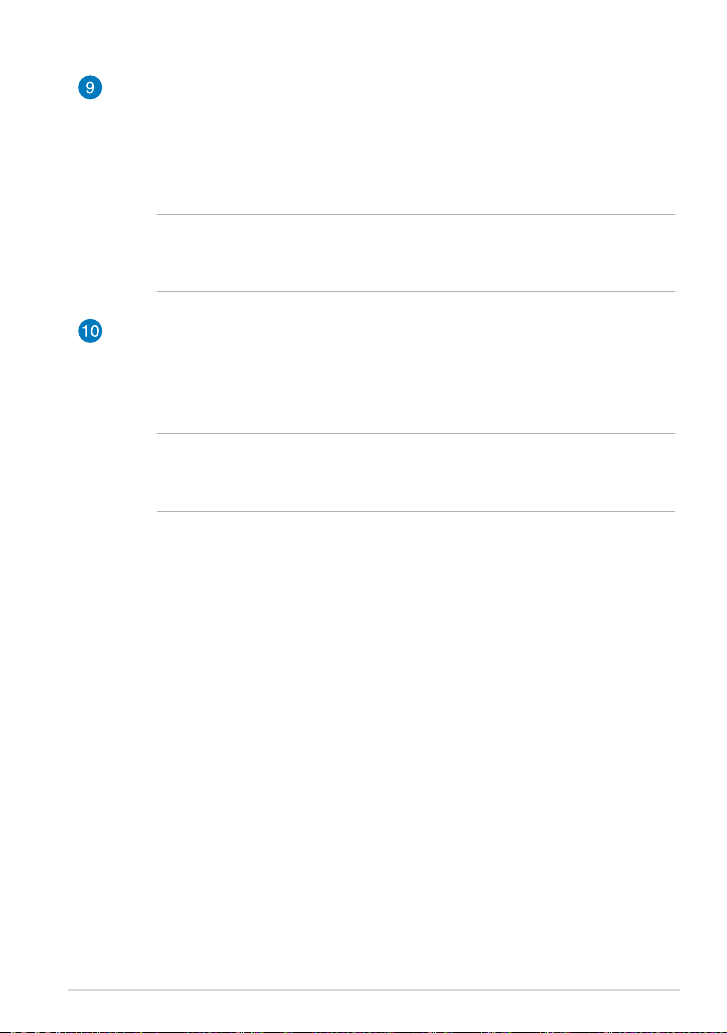
Micro USB 2.0-poort
Gebruik de micro USB 2.0-poort (Universal Serial Bus) om de batterij op te
laden of om stroom te leveren aan uw ASUS-tablet. Via deze poort kunt
u ook gegevens van uw computer overdragen naar uw ASUS-tablet en
omgekeerd.
OPMERKING: Wanneer u uw ASUS-tablet aansluit op de USB-poort op uw
computer, wordt uw ASUS-tablet alleen opgeladen wanneer het toestel in
de slaapstand (scherm uit) of uitgeschakeld is.
Handmatige resetopening
Als uw systeem niet meer reageert, duwt u met een rechtgemaakte
paperclip in de handmatige resetopening om het opnieuw opstarten van
uw ASUS-tablet te forceren.
BELANGRIJK! Het systeem forceren om opnieuw te starten kan leiden tot
verlies van gegevens. Wij raden sterk aan om regelmatig een back-up te
maken van uw belangrijke gegevens.
K00A
15
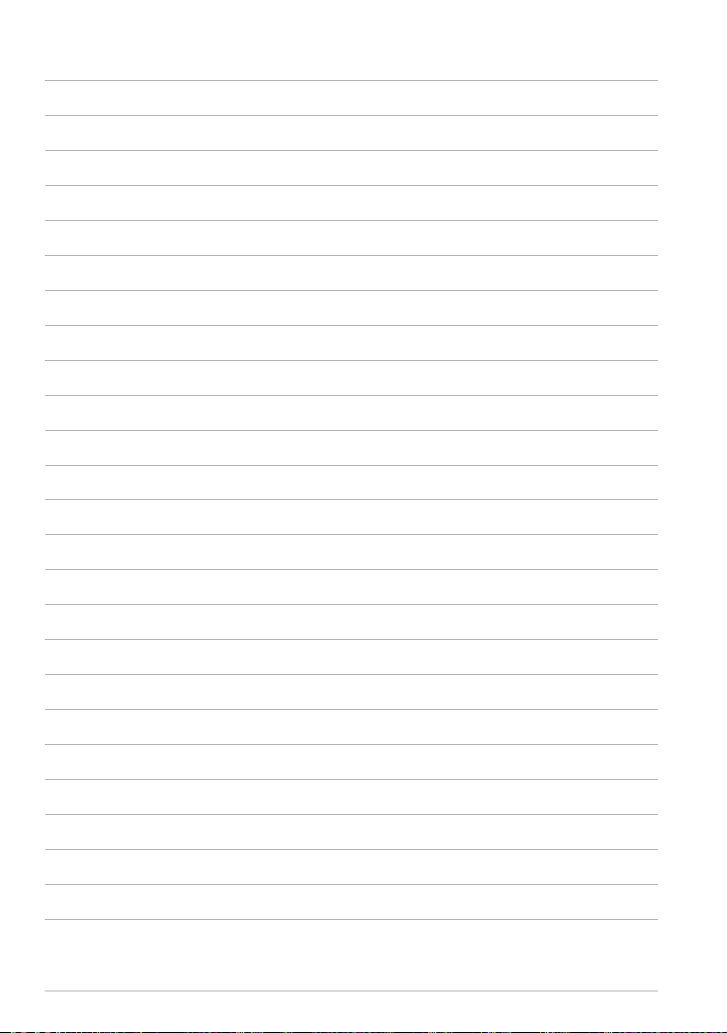
16
Gebruikershandleiding ASUS-tablet
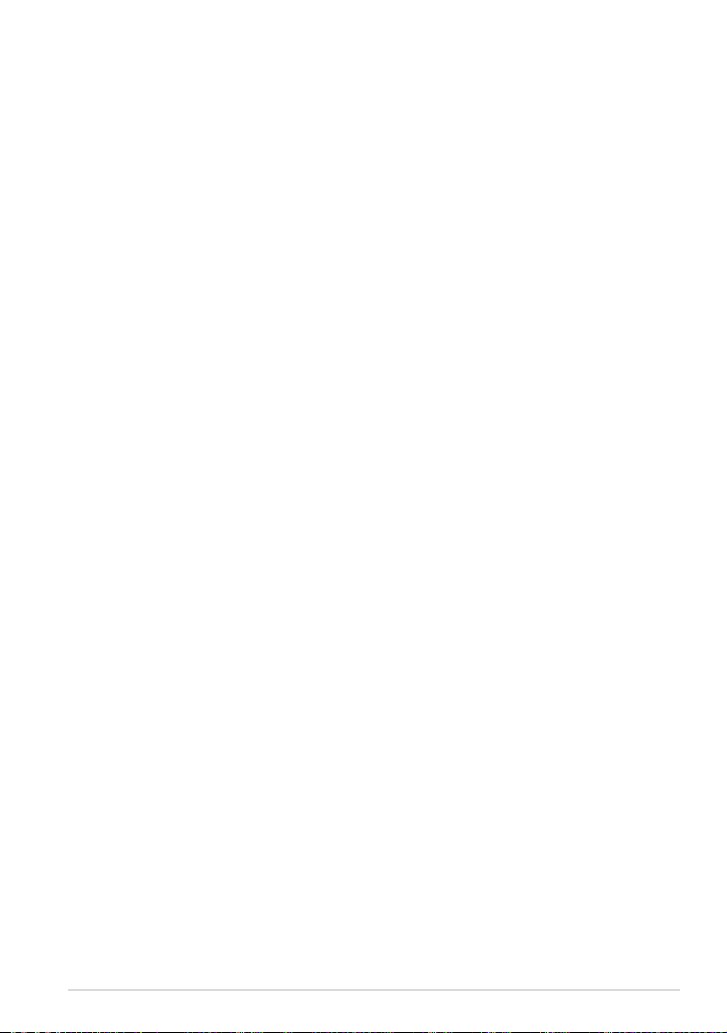
Hoofdstuk 2:
Uw ASUS-tablet gebruiken
K00A
17
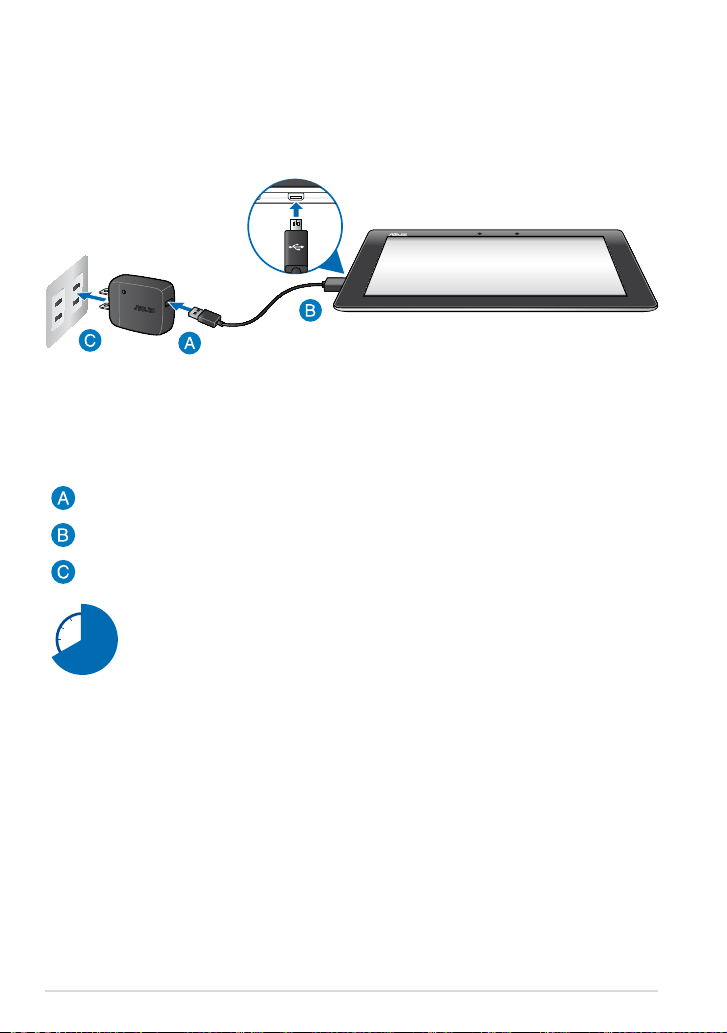
Uw ASUS-tablet instellen
Uw ASUS-tablet opladen
Uw ASUS-tablet opladen:
Sluit de micro-USB-kabel aan op de voedingsadapter.
Sluit de micro-USB-aansluiting aan op de ASUS-tablet.
Stop de voedingsadapter in een geaard stopcontact.
Laad uw ASUS-tablet gedurende acht (8) uur op voordat u het
toestel de eerste keer in de batterijmodus gebruikt.
18
Gebruikershandleiding ASUS-tablet
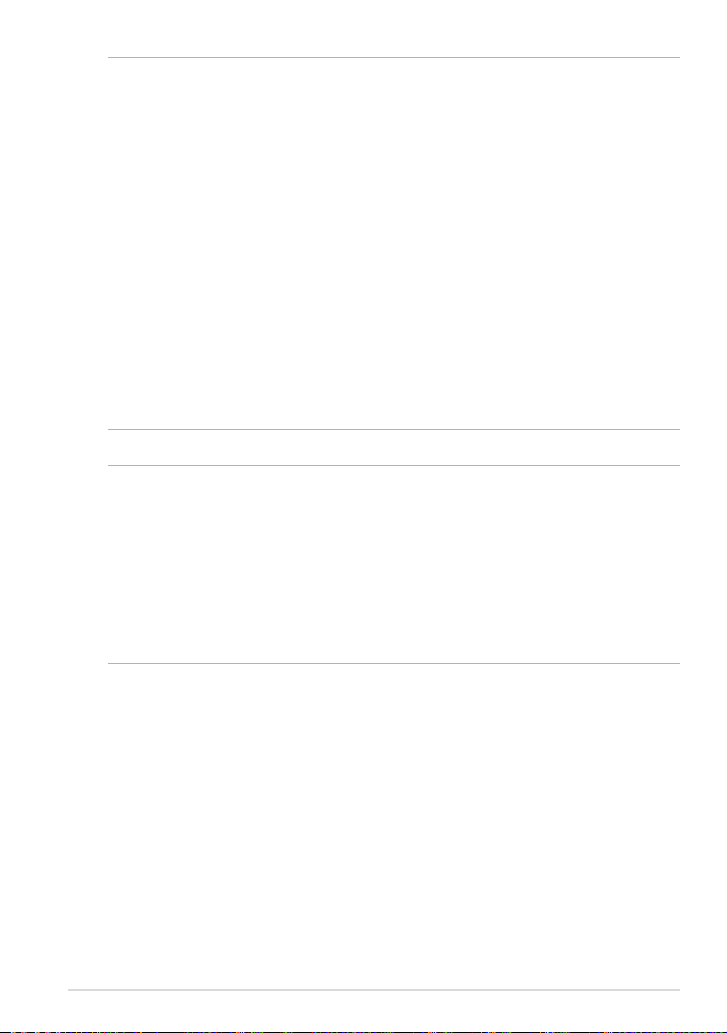
BELANGRIJK!
• Gebruik alleen de bijgeleverde voedingsadapter en micro-USB-kabel om uw ASUStablet op te laden. Het gebruik van een andere voedingsadapter kan uw ASUStablet beschadigen.
• Pel de beschermende lm van de voedingsadapter en micro-USB-kabel voordat u
de ASUS-tablet oplaadt om het risico op letsel te voorkomen.
• Zorg dat u de voedingsadapter aansluit op het juiste stopcontact met het correcte
ingangsvermogen. De uitgangsspanning van deze adapter is DC5V, 2A.
• Laat de ASUS-tablet niet aangesloten op de voeding nadat deze volledig is
opgeladen. ASUS-tablet is niet ontworpen om langere tijd aangesloten te blijven
op de voeding.
• Wanneer u de ASUS-tablet gebruikt in de voedingsadaptermodus, moet het
geaarde stopcontact zich in de buurt van het toestel bevinden en gemakkelijk
toegankelijk zijn.
OPMERKINGEN:
• Uw ASUS-tablet kan alleen worden opgeladen via de USB-poort op de computer
wanneer het toestel in de slaapstand (scherm uit) of uitgeschakeld is.
• Opladen via een USB-poort van een computer kan langer duren.
• Als uw computer onvoldoende vermogen biedt voor het opladen van uw
ASUS-tablet, moet u de ASUS-tablet in plaats daarvan opladen via het geaarde
stopcontact.
K00A
19
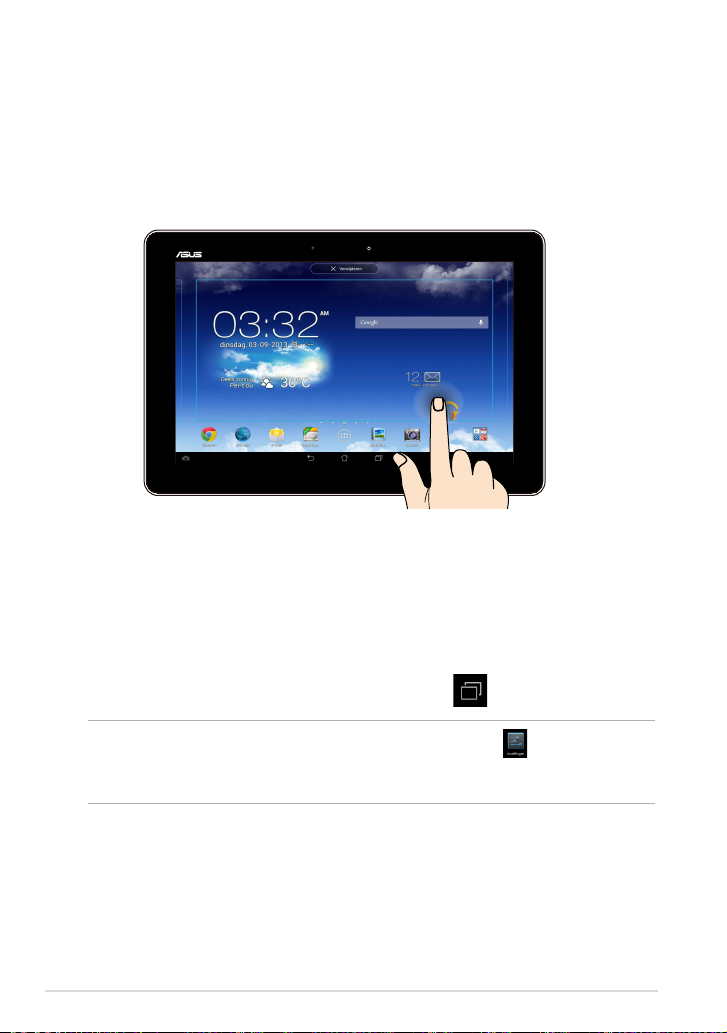
Bewegingen voor de ASUS-tablet
Via het aanraakscherm kunnen de volgende bewegingen worden gebruikt om de
exclusieve functies van uw ASUS-tablet op te starten, er doorheen te navigeren en
om met deze functies te werken.
Slepen/tikken en lang indrukken
Om een app te verplaatsen, tikt en houdt u de app vast en sleept u deze naar
❏
een nieuwe locatie.
Om een app van het hoofdscherm te verwijderen, houdt de app ingedrukt en
❏
sleep deze omhoog naar de bovenkant van het scherm.
Om een schermopname te maken, tikt en houdt u vast.
❏
OPMERKING: Om deze instelling in te schakelen, gaat u naar > Aangepaste
instelling ASUS en plaatst u vervolgens een vinkje naast Screenshots opslaan
door de toets Recente apps ingedrukt te houden.
20
Gebruikershandleiding ASUS-tablet
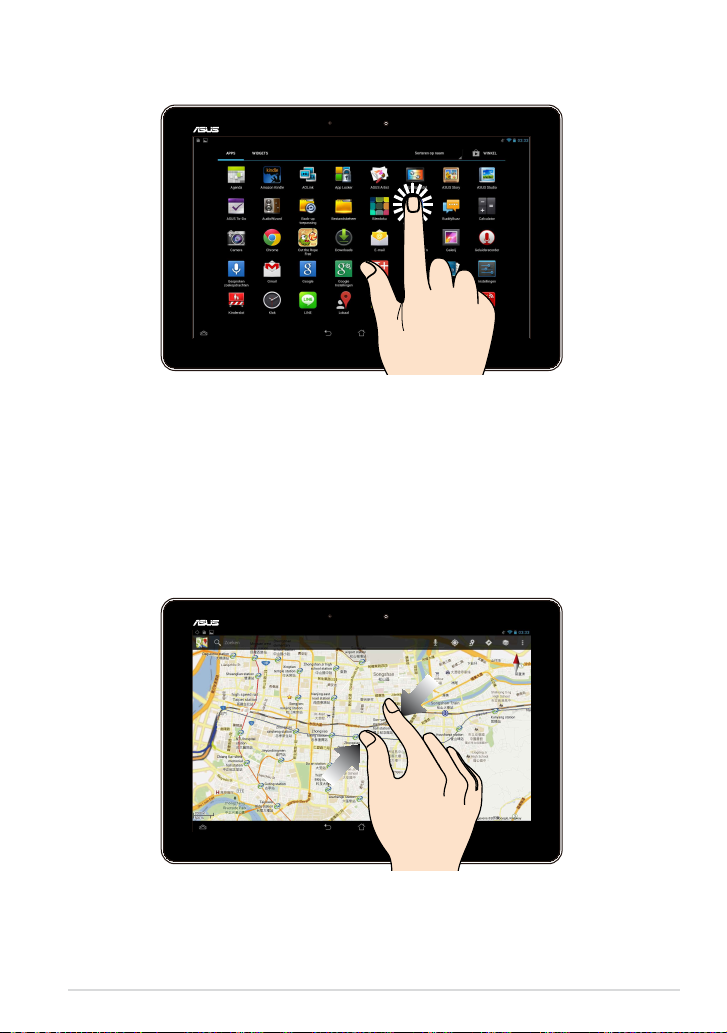
Tikken/aanraken
Tik op een app om deze te starten.
❏
Tik in de app Bestandsbeheer om een bestand te selecteren en te openen.
❏
Uitzoomen
Breng uw twee vingers samen op het aanraakscherm om uit te zoomen vanaf
een afbeelding in Galerie, Kaarten of Plaatsen.
K00A
21
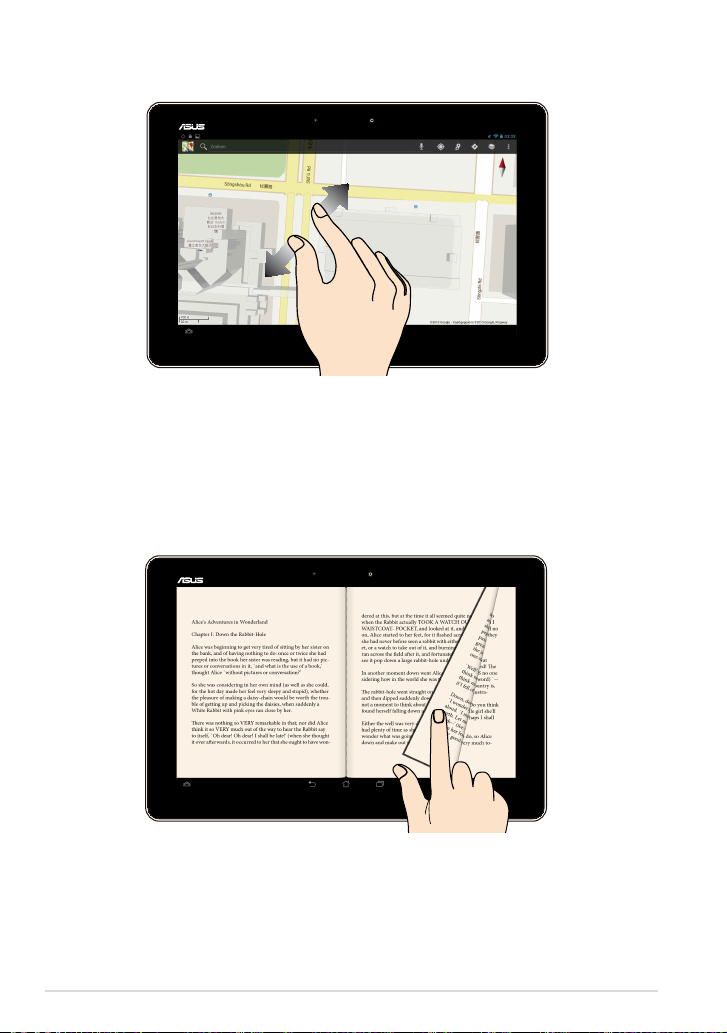
Inzoomen
Spreid uw twee vingers open op het aanraakscherm om in te zoomen op een
afbeelding in Galerie, Kaarten of Plaatsen.
Vegen
Veeg uw vinger naar rechts of naar links op het aanraakscherm om te schakelen
tussen schermen of om te bladeren door de pagina's van een e-book of te
bladeren door afbeeldingen in de afbeeldingsgalerie.
22
Gebruikershandleiding ASUS-tablet
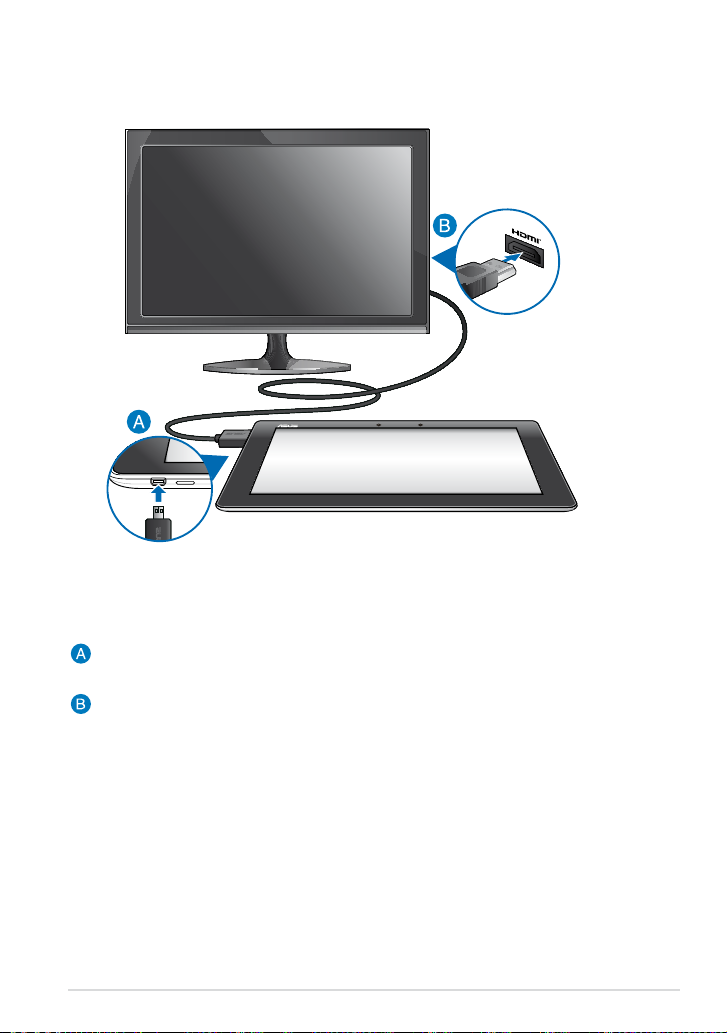
Een HDMI-compliant beeldscherm aansluiten
Een HDMI-compliant beeldscherm aansluiten:
Sluit de micro-HDMI-connector aan op de micro-HDMI-poort van uw
ASUS-tablet.
Steek de HDMI-kabel in de HDMI-poort van een HDMI-compliant
beeldscherm.
K00A
23
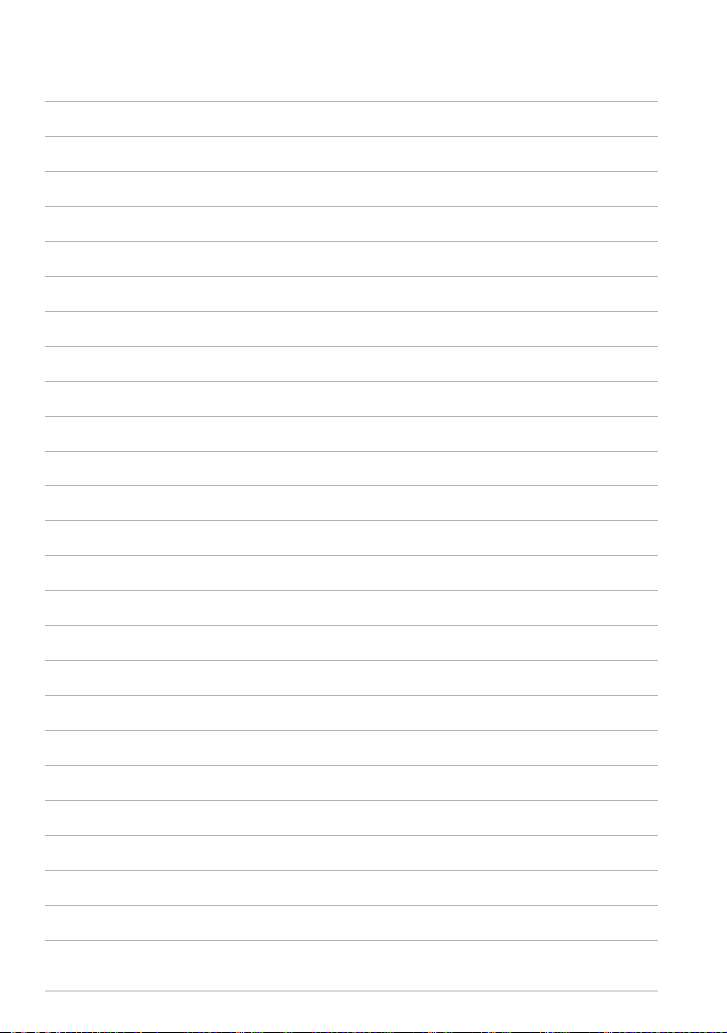
24
Gebruikershandleiding ASUS-tablet
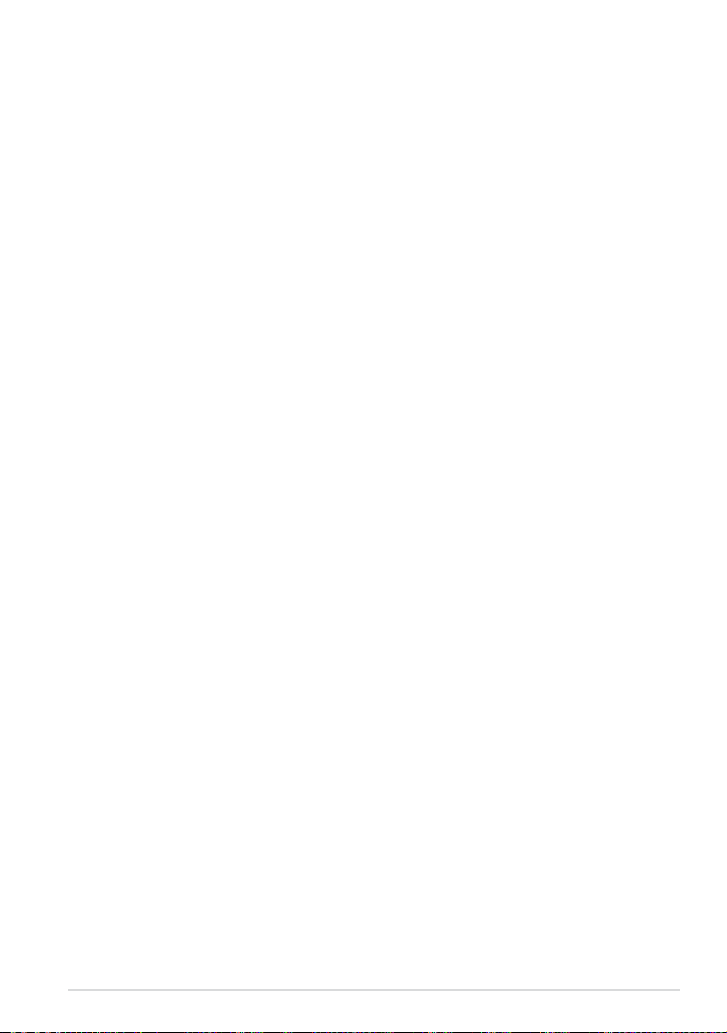
Hoofdstuk 3:
Werken met Android®
K00A
25
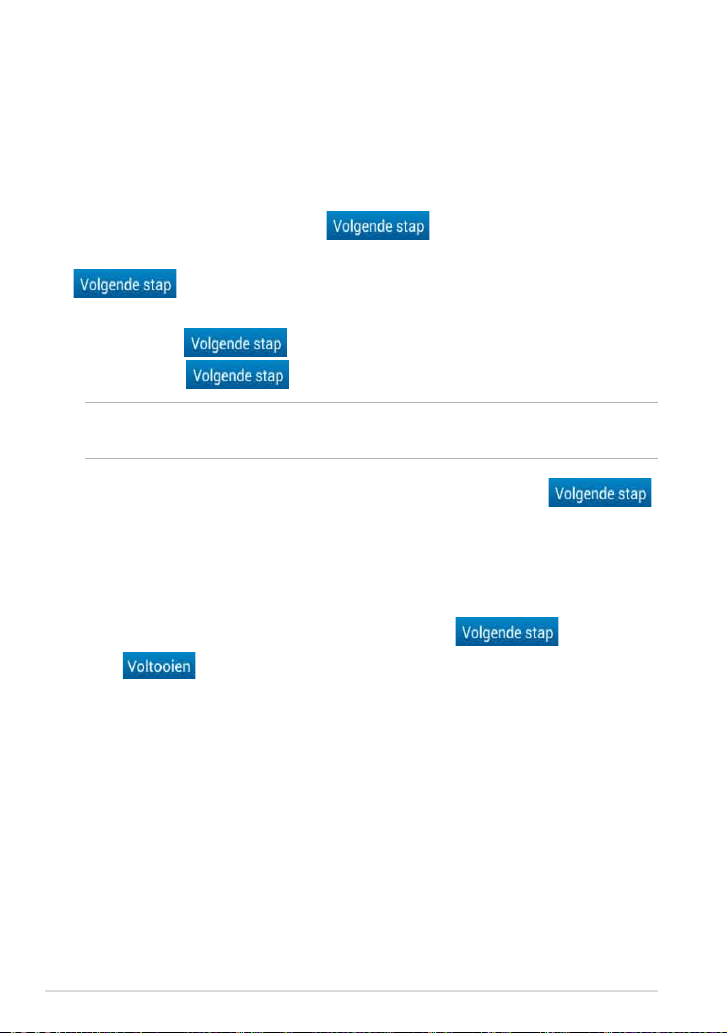
De eerste keer opstarten
Wanneer u de ASUS-tablet voor de eerste keer opstart, verschijnen verschillende
schermen die u helpen bij het congureren van de basisinstellingen van uw
Android®-besturingssysteem.
Uw ASUS-tablet de eerste keer starten:
1. Schakel uw ASUS-tablet in.
2. Kies een taal en tik vervolgens op .
3. Selecteer een invoermethode of toetsenbordformaat en tik vervolgens op
.
4. Tik in de lijst van beschikbare Wi-netwerken op een netwerknaam en tik
vervolgens op . Om het verbinden met een netwerk over te
slaan, tikt u op .
OPMERKING: Sommige Wi-netwerken kunnen u vragen een wachtwoordcode in
te voeren.
5.
Selecteer het type gegevenssynchronisatie en tik vervolgens op .
6. Volg de aanwijzingen op het scherm voor de conguratie van de volgende
onderdelen:
q Google-account
q Google-instellingen en -services
7. Stel de lokale datum en tijd in en tik vervolgens op .
8. Tik op om naar het startscherm te gaan.
9. Tik in het startscherm op OK om het navigeren op uw ASUS-tablet te starten.
26
Gebruikershandleiding ASUS-tablet
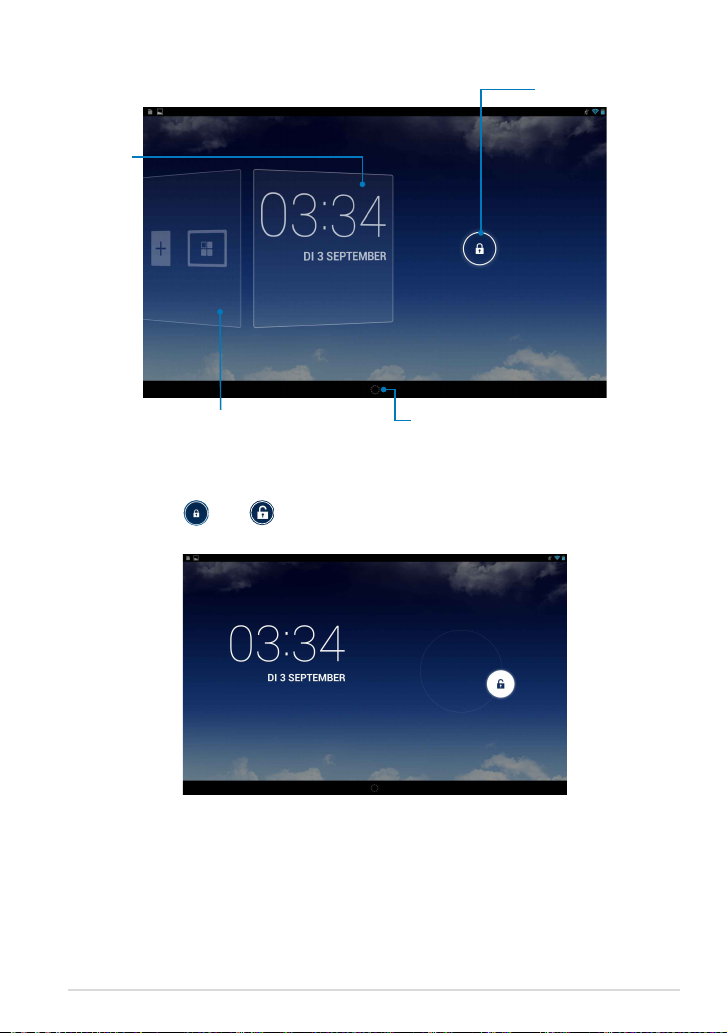
Android®-vergrendelingsscherm
Paneel tijd
en datum
Vergrendelingspictogram
Paneel achtergrondafbeelding en widget
Uw apparaat ontgrendelen
Tik op en sleep naar .
Google zoekscherm
K00A
27
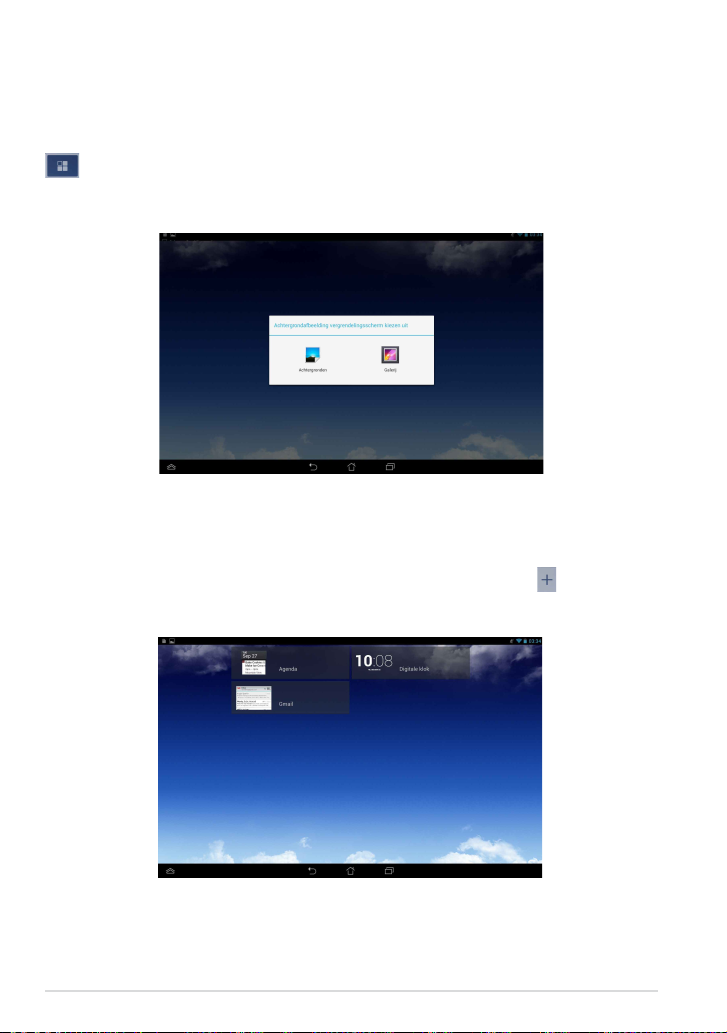
Een achtergrondafbeelding toevoegen aan het vergrendelingsscherm
Veeg het tijd- en datumpaneel naar rechts om het paneel met
achtergrondafbeeldingen en widgets te zien en tik vervolgens op
en selecteer een achtergrondafbeelding in Galerij of Wallpapers
(Achtergrondafbeeldingen).
Een widget toevoegen aan het vergrendelingsscherm
Veeg het tijd- en datumpaneel naar rechts om het paneel met
achtergrondafbeeldingen en widgets te zien en tik vervolgens op en selecteer
een widget.
28
Gebruikershandleiding ASUS-tablet
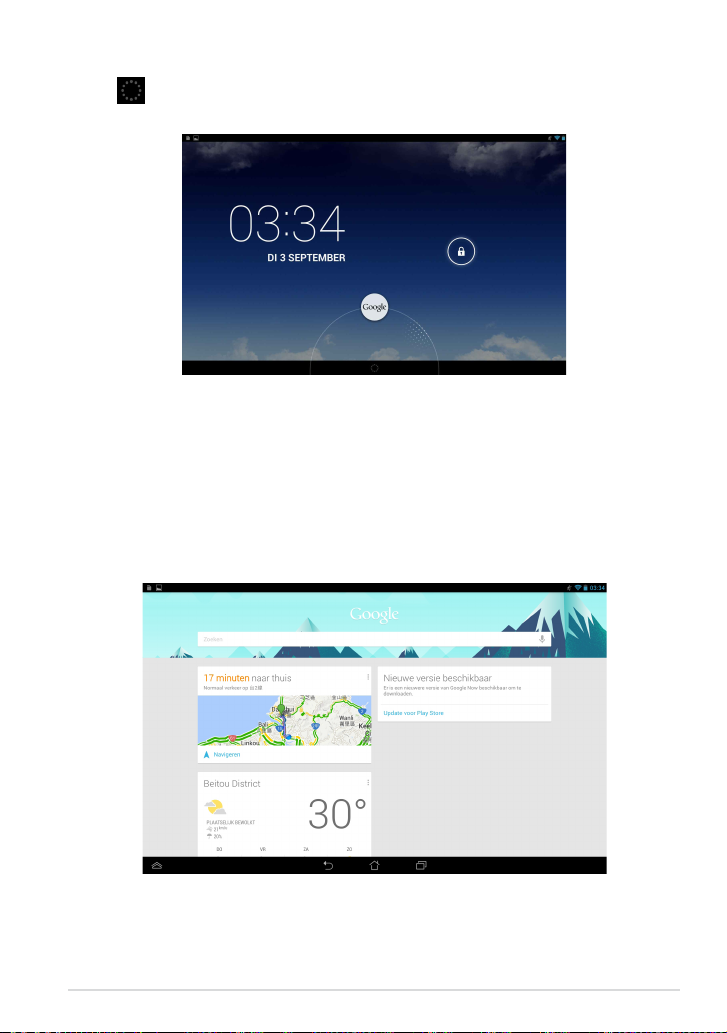
Google Now openen
Tik op in de systeembalk en sleep dit vervolgens naar het Google-pictogram.
Google Now
Google Now is de persoonlijke assistent van uw ASUS-tablet en biedt u direct
toegang tot weersomstandigheden, restaurants in de buurt, vluchtschema's,
geplande afspraken en andere verwante informatie op basis van uw
webgeschiedenis, gesynchroniseerde agenda's en herinneringen.
K00A
29
